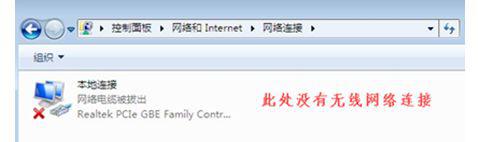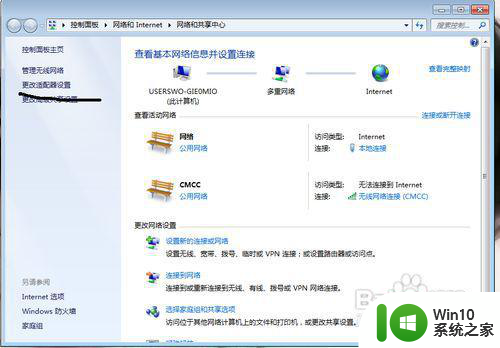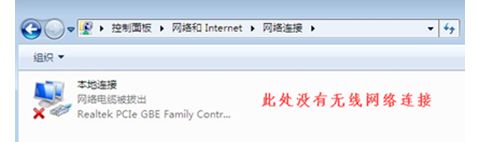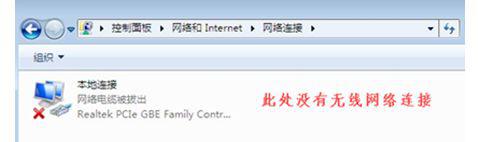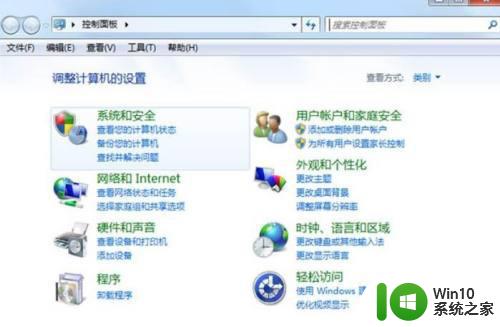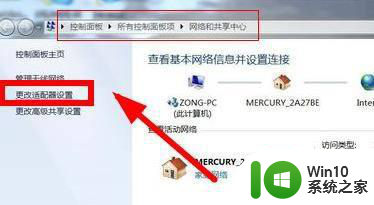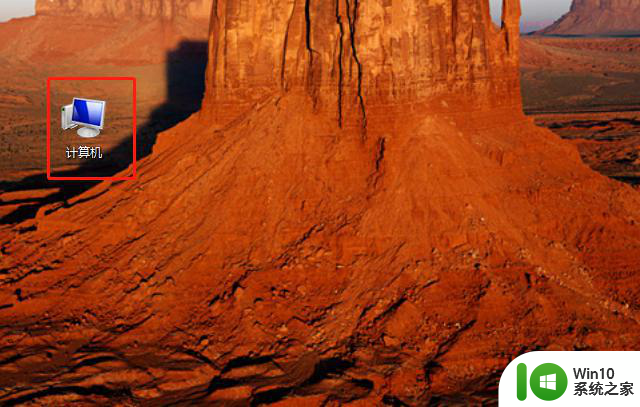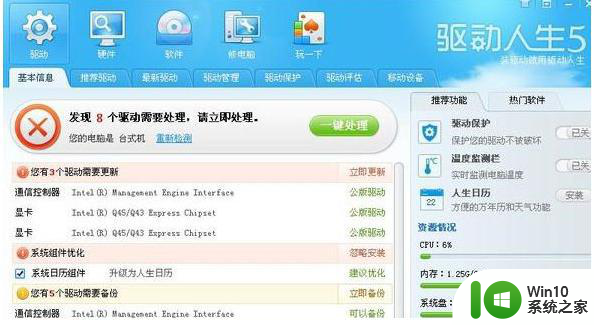win7没有无线网络选项怎么解决 win7适配器设置中没有无线网络选项怎么解决
win7没有无线网络选项怎么解决,在当今数字化时代,无线网络已成为人们生活和工作中不可或缺的一部分,当我们使用Windows 7操作系统时,有时会遇到一个令人困惑的问题:在适配器设置中,没有找到无线网络选项。这种情况可能会导致我们无法连接到无线网络,给我们的日常操作带来困扰。如果遇到这个问题,我们该如何解决呢?本文将为您提供一些解决方法,帮助您重新恢复无线网络选项,让您能够畅享无线网络的便利。
解决方法:
方法一:启用网络适配器
1、右击桌面“网络”图标,选择属性,然后在“更改适配器设置”中,看看有没有被停用的本地连接,如果有就右击选择启用即可。
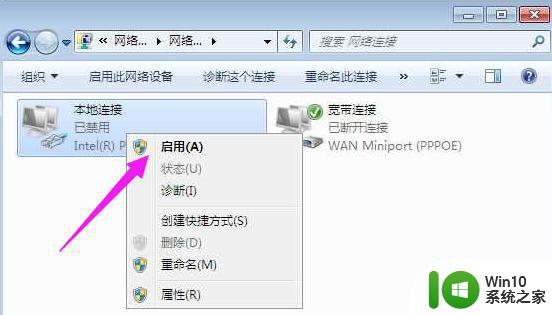
方法二:开启无线开关
1、如果是笔记本电脑,看下无线网络是否被关闭,一般无线开关会在机身上,或是通过FN+F的方式来打开。

方法三:安装驱动
1、右击”计算机“,选择弹出菜单中的属性。
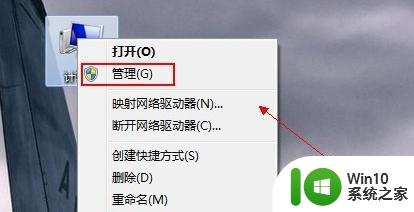
2、点击左侧的设备管理器。
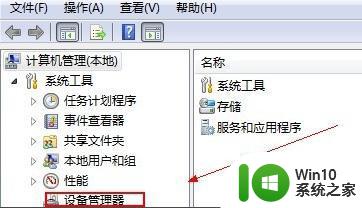
3、打开“网络适配器”
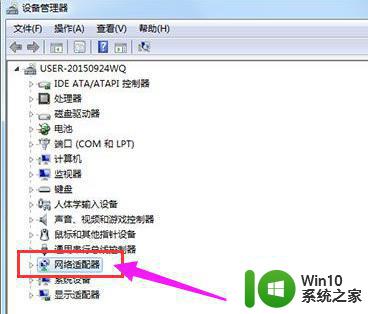
4、点击网卡驱动。
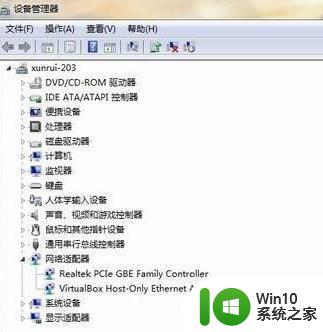
5、选择“驱动程序”下的更新驱动程序。
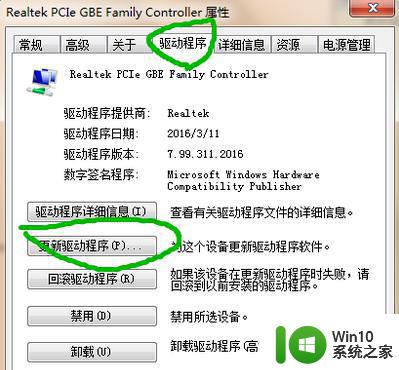
以上就是win7没有无线网络选项怎么解决的全部内容,有需要的用户可以按照以上步骤操作,希望对大家有所帮助。